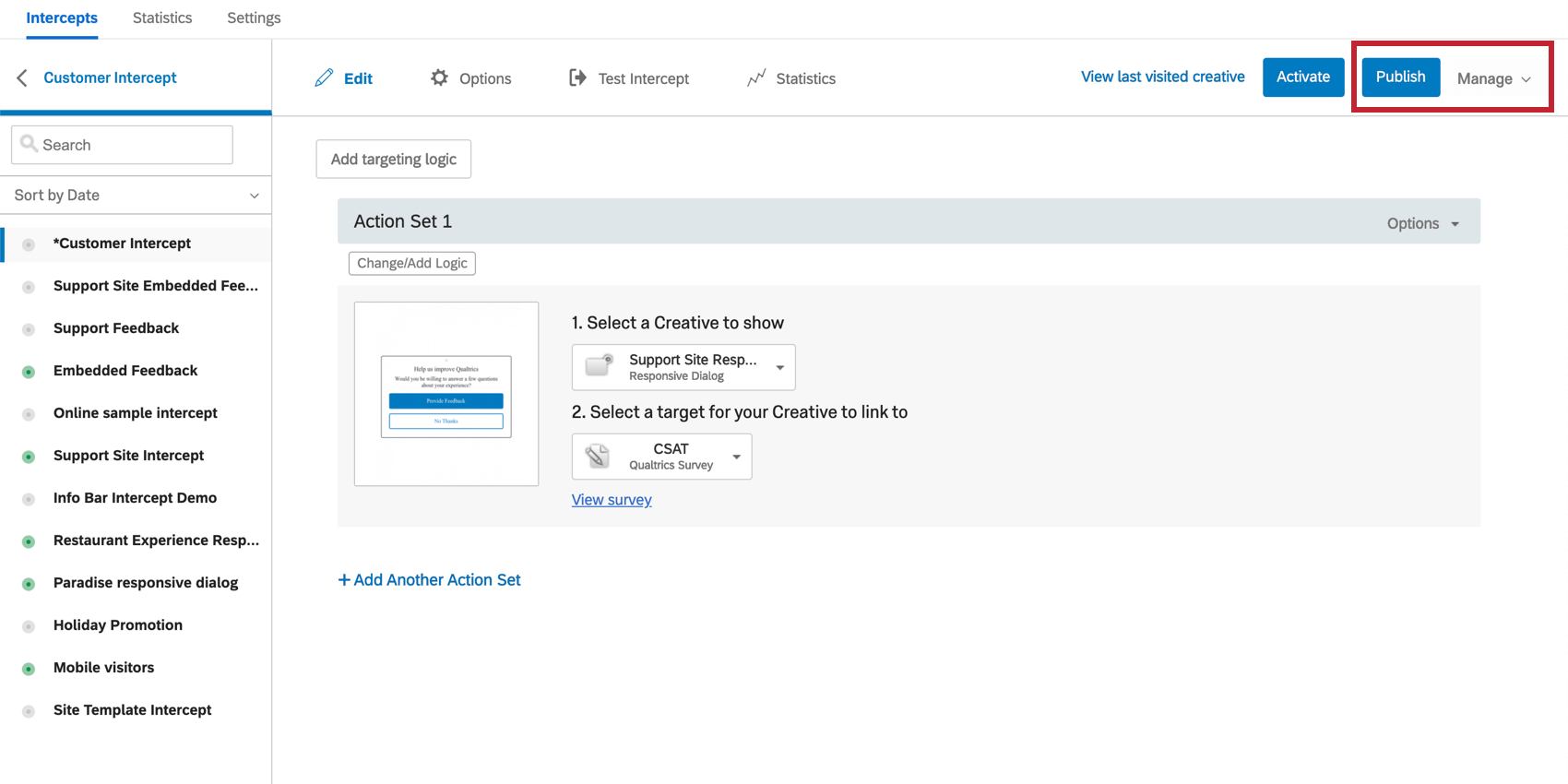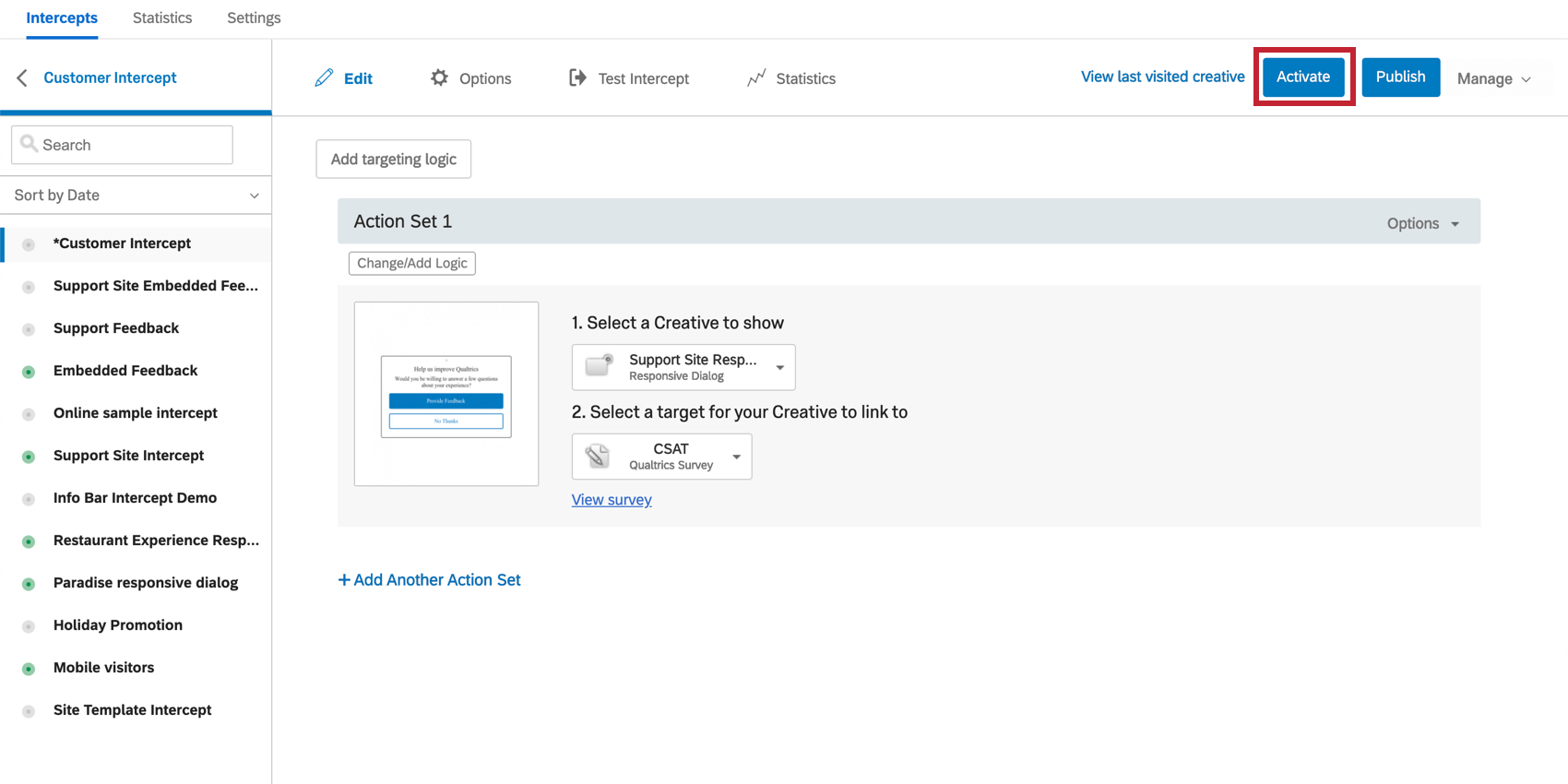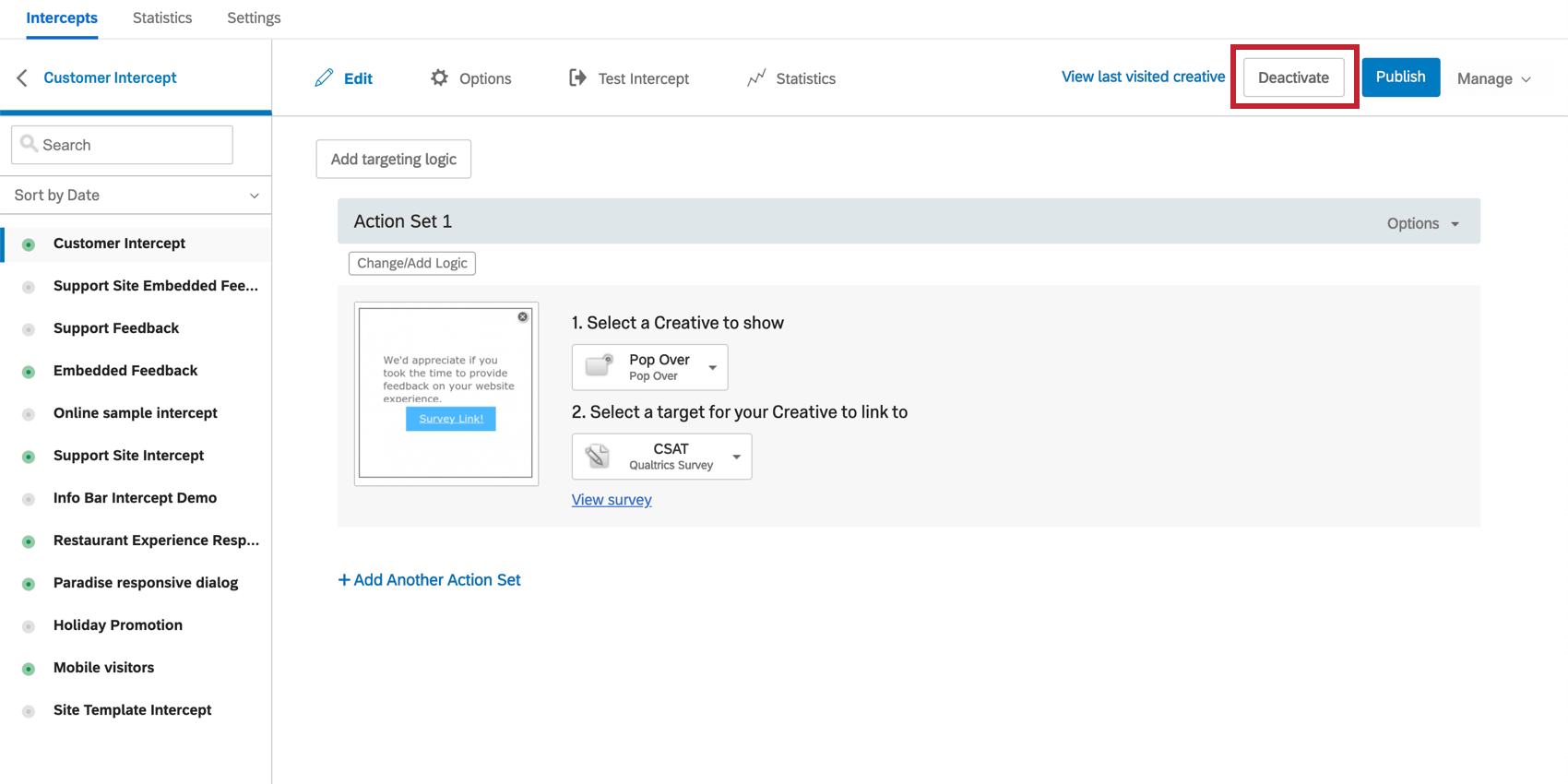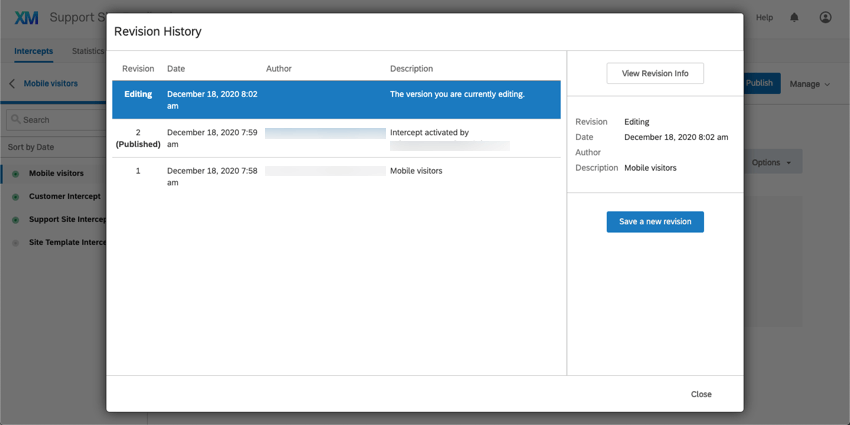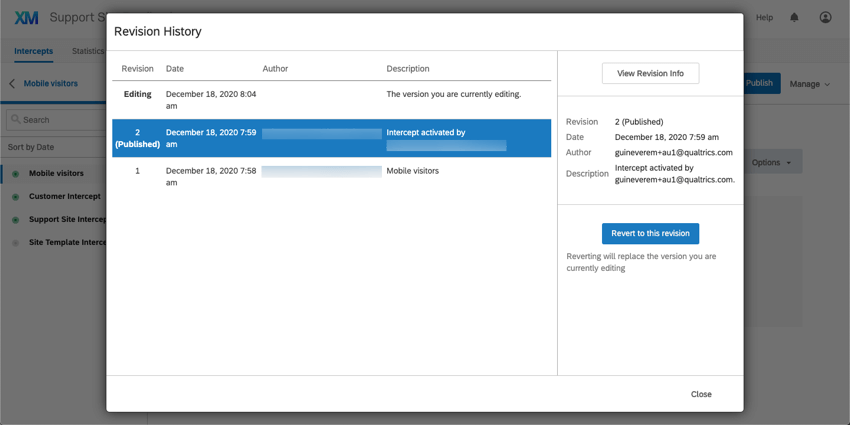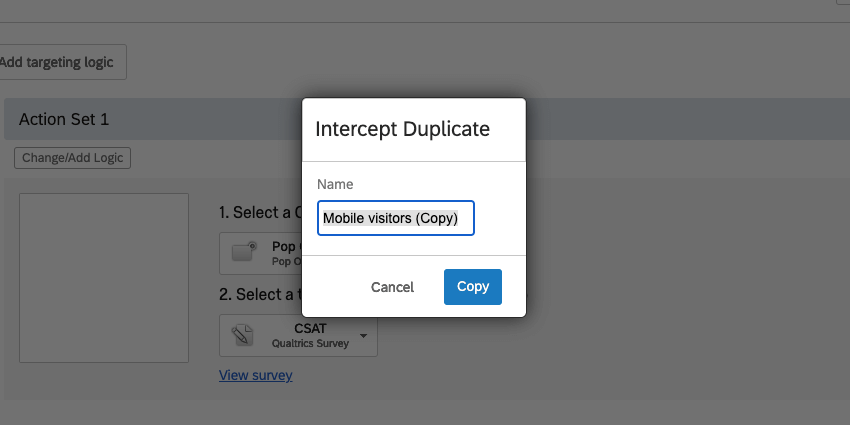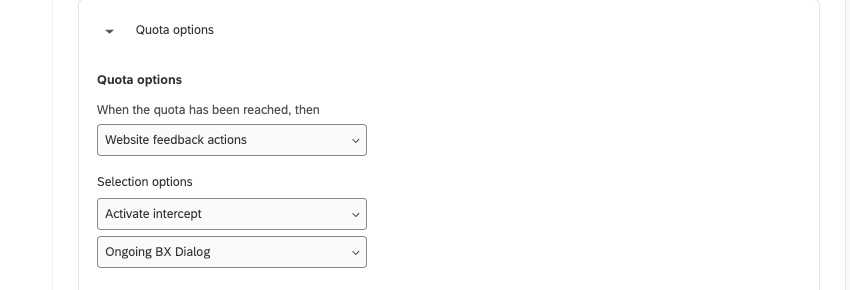Ativação, publicação e gerenciamento de interceptações
Sobre a ativação, publicação e gerenciamento de interceptações
Na parte superior de cada seção, quando você edita uma interceptor, há dois botões: Publicar e Gerenciar.
Qualquer alteração em suas interceptações não será ativada até que você esteja pronto. Há dois componentes principais que tornam isso possível: publicação e ativação. Quando você publicar um criativo ou interceptor, as últimas alterações feitas podem ser publicadas em seu site. Quando você ativa uma interceptor, isso faz com que ela seja ativada para que esteja ativa em seu site.
Você publicar criativos e interceptações separadamente após cada conjunto de alterações que fizer; no entanto, você só ativará interceptações uma vez.
Publicar Interceptor
- Clique em Publicar no canto superior direito da guia Interceptações.
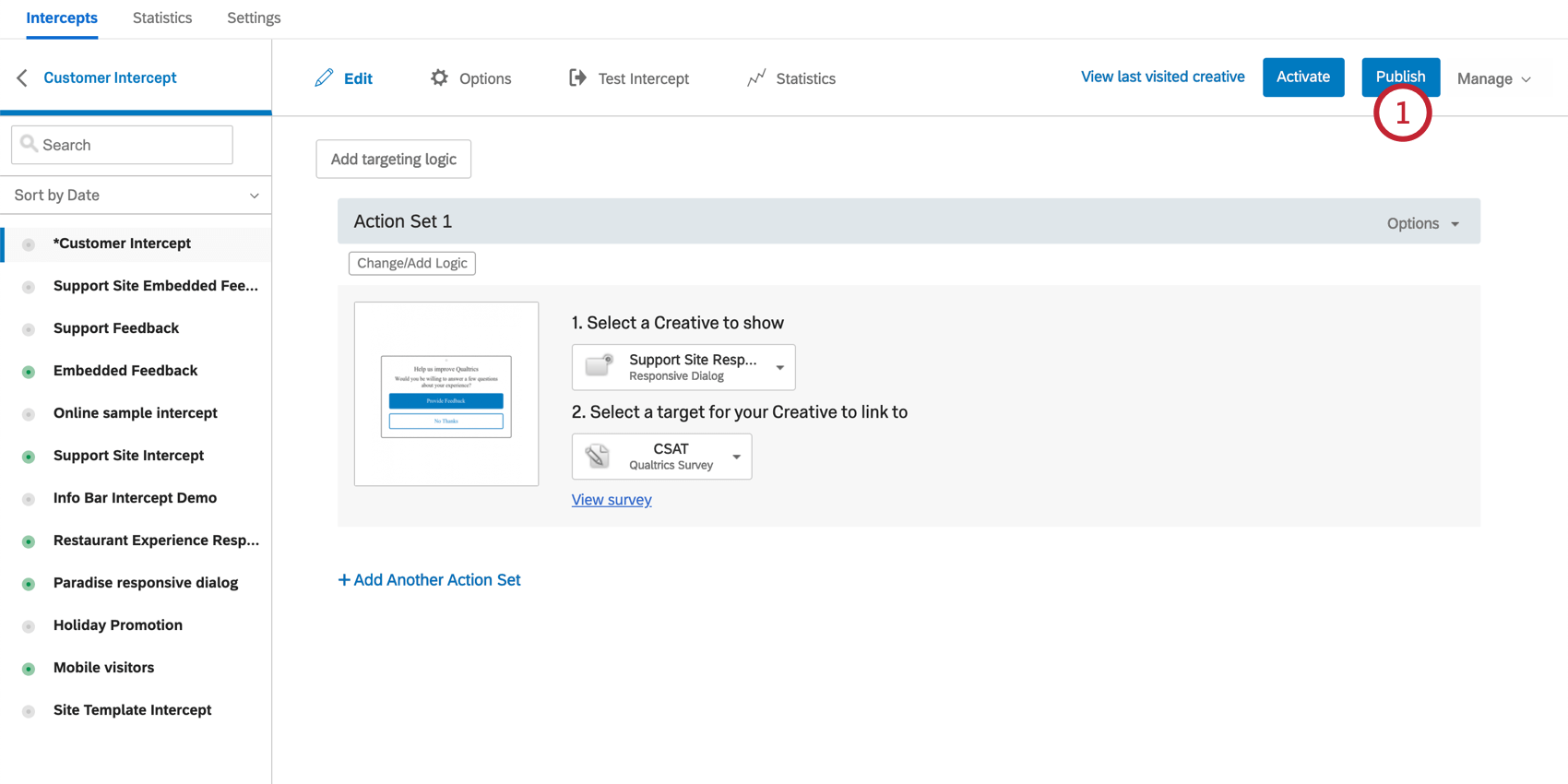 Qdica: se a sua organização tiver implementado um sistema de aprovação, você poderá ver um botão que diz Solicitar aprovação para Publicar. Para obter mais informações sobre a configuração de um sistema de aprovação para projetos, consulte a página de suporte Administração do Website/App Insights .
Qdica: se a sua organização tiver implementado um sistema de aprovação, você poderá ver um botão que diz Solicitar aprovação para Publicar. Para obter mais informações sobre a configuração de um sistema de aprovação para projetos, consulte a página de suporte Administração do Website/App Insights . - Escreva uma Descrição para suas alterações ou deixe o campo em branco.
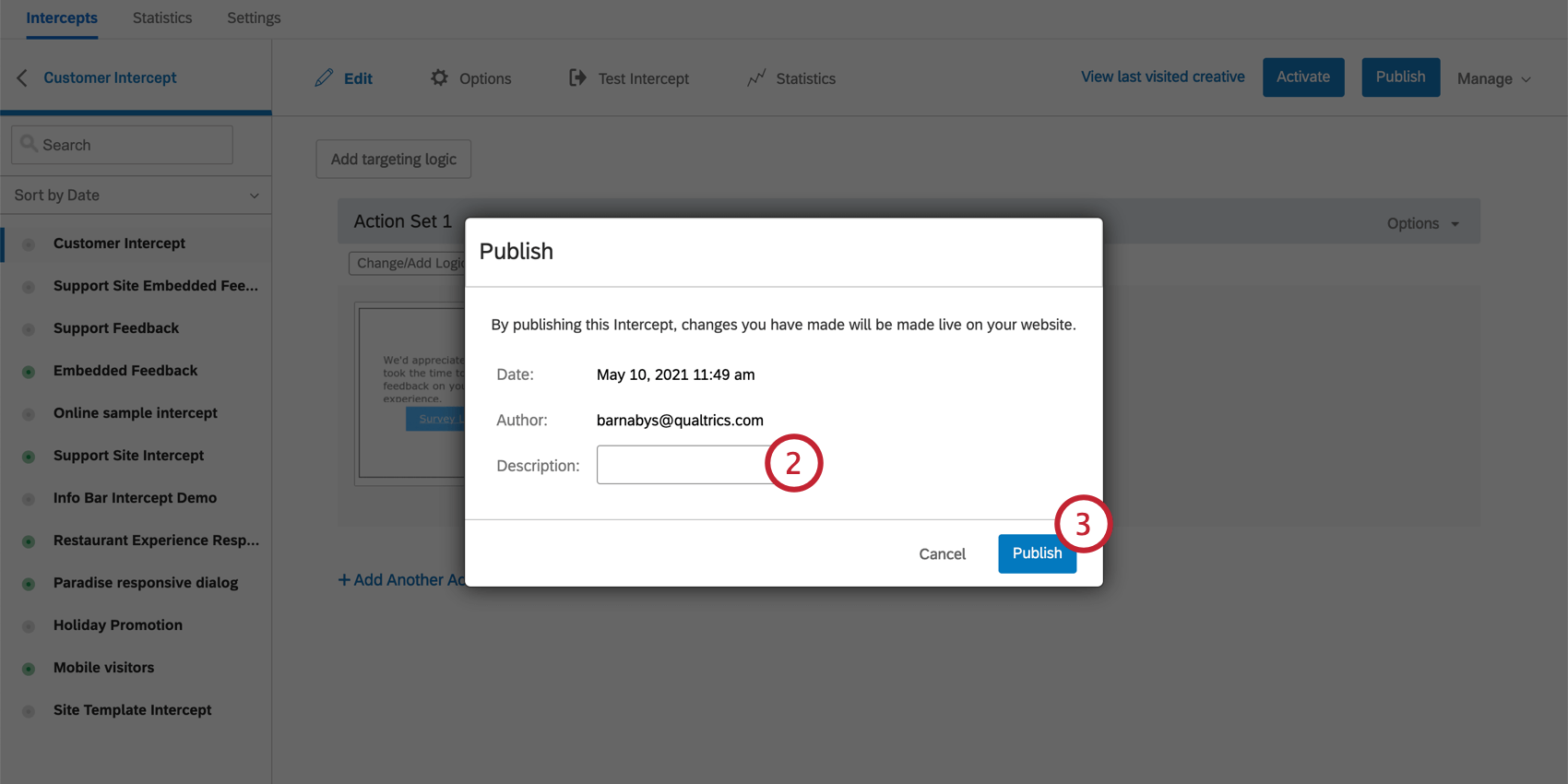
- Clique em Publicar.
Ativar interceptor
Publicar um criativo e interceptor significa simplesmente que suas alterações mais recentes podem ser publicadas em seu site. Você deve ativar uma interceptor para que o código funcione. A partir daí, você pode desativar o código a qualquer momento, desativando a interceptor.
Para ativar uma interceptor, basta clicar em Activate (Ativar ) no canto superior direito da seção Edit (Editar). Esse botão só estará disponível quando a interceptor for publicada pela primeira vez.
Para desativar uma interceptor ativa, basta clicar em Deactivate (Desativar ) no canto superior direito da seção Edit (Editar). Esse botão só estará disponível quando a interceptor já tiver sido ativada.
Gerenciar a Interceptor
No canto superior direito do editor interceptor, você encontrará o menu suspenso Gerenciar.
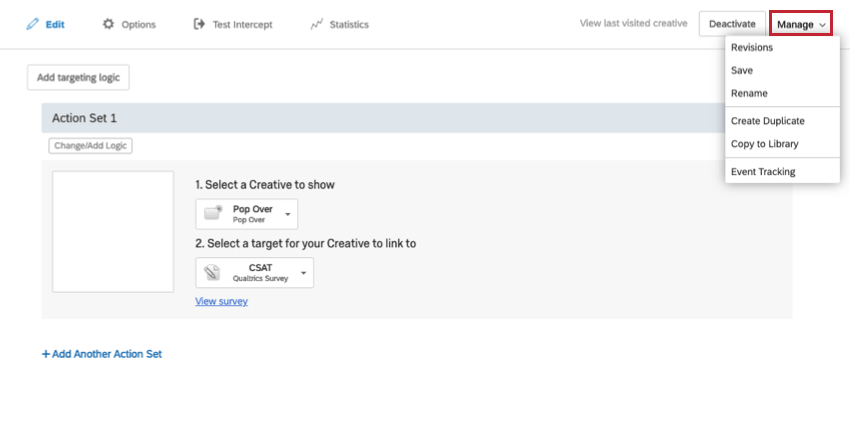
Revisões
Visualizar o histórico de revisões de sua interceptor. Aqui, você pode saber quando uma revisão foi feita e qual usuário a fez.
Clique na versão que está editando no momento para ver a opção de Salvar uma nova revisão.
Clique em uma versão mais antiga para Anular para essa revisão. Isso substituirá a versão que você está editando por essa revisão mais antiga.
Você sempre pode voltar ao Histórico de revisões para restaurar qualquer revisão salva anteriormente, inclusive as criadas após a revisão que está restaurando.
Salvar
Salve manualmente as alterações feitas em sua interceptor. Observe que as alterações são salvas automaticamente a cada poucos segundos, portanto, essa opção normalmente não é necessária.
Renomear
Dê um novo nome à sua interceptor.
Criar duplicata
Crie uma cópia de sua interceptor no mesmo projeto.
Monitoramento de evento
Com o rastreamento de evento, você pode acompanhar as ações que os visitantes realizam em seu site, como baixar um extrato mensal em um site de banco, clicar para conversar com um agente ao vivo em um site de comércio e muito mais. Para saber mais sobre como configurar o Evento Tracking, acesse a página de suporte vinculada.
Cotas do questionário
Se estiver criando pesquisas Qualtrics, é possível definir o que é conhecido como cotas. As cotas permitem limitar o número de pessoas que entram na sua pesquisa, geralmente com base em uma resposta dada por elas (por exemplo, limitar a pesquisa a apenas 50 respondentes do sexo masculino e 50 do sexo feminino).
Ao criar sua cota, você pode decidir o que acontecerá quando essa cota for atingida. Os novos respondentes são enviados para uma pesquisa diferente? Eles são enviados completamente para fora da pesquisa? Uma de suas opções é ativar ou desativar uma interceptor (não um projeto inteiro).